|
Wir fangen die Lektion an.
Wir verwenden diese Farben
-
Materialeigenschaften: Setze die Vordergrundfarbe auf #000000 -Setze die Hintergrundfarbe auf #ffffff
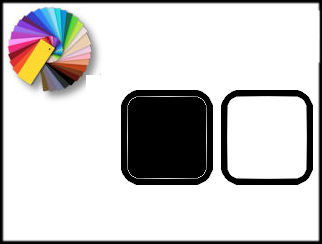
1.
Öffne das Bild ‘’Renee_fond_face_a _face’’/ Fenster Duplizieren !! Auf diesem Hintergrundbild werden wir arbeiten- Hintergrundebene umwandeln = Raster 1
2.
Effekte- Plugins – Unlimited - UnPlugged Effects - Ink Rubber...
188/59
3. Ebenen- Duplizieren
4. Effekte- Verzerrungseffekte- Korona mit diesen Einstellungen
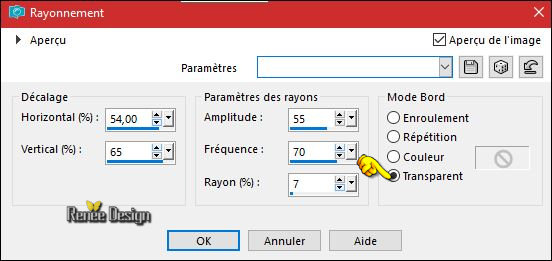
5.
Ebenen- Eigenschaften-Stelle den Mischmodus der Ebene auf " Überzug "
6.
Effekte- Plugins– Flaming Pear - Flexify 2 mit diesen Einstellungen
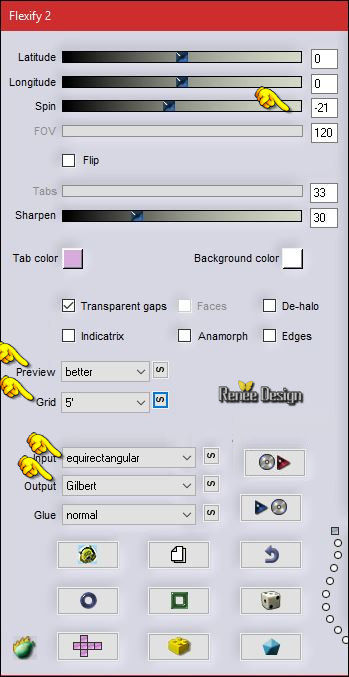
7. Bild - Größe ändern -Verkleinern 85 % -Haken raus bei allen Ebenen anpassen
8. Effekte-3D- Effekte Schlagschatten mit diesen Einstellungen: 2/0/100/40 schwarz
9. Ebenen- Neue Rasterebene
10.
Auswahl- Auswahl laden/speichern - Auswahl laden aus Datei und wähle Auswahl: ‘’ Face a face_1’’
11. Aktivieren Sie Ihr Farbverlaufswerkzeug  und füllen sie die Auswahl mit der VG-Farbe#000000 und füllen sie die Auswahl mit der VG-Farbe#000000
Auswahl- Auswahl aufheben
12. Effekte- 3D- Effekte-Aussparung-Farbe #000000
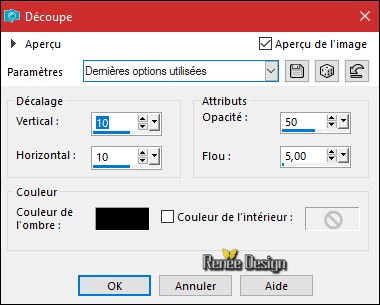
13. Öffne die Tube ‘’ ReneeTube personages_1280.pspimage’’
-
Aktiviere die Tube "l’œil" (ist bereits selektiert ).
- Bearbeiten-Kopieren-Bearbeiten- Als neue Ebene einfügen
14.
Verschieben Sie es in die Mitte von ihrer Arbeit (Schauen Sie auf das gesamt Bild)
15. Effekte-3D- Effekte Schlagschatten wie eingestellt
16. Ebenen- Neue Rasterebene
17.
Auswahl- Auswahl laden/speichern - Auswahl laden aus Datei und wähle Auswahl: ‘’ Face a face_2’’
18. Aktivieren Sie Ihr Farbverlaufswerkzeug und füllen sie die Auswahl mit der VG-Farbe #000000
19.
Effekte- Plugins – Alien Skin EyeCandy 5- Impact /
Brushed Metal –Farbe #b77415
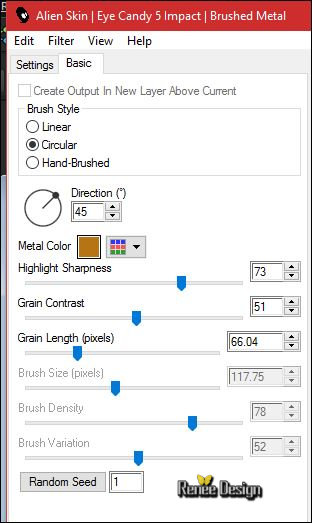
Auswahl- Auswahl aufheben
20. Effekte-3D Effekte Schlagschatten mit diesen Einstellungen: 1/1/100/1 schwarz
21. Ebenen- Neue Rasterebene
22. Aktivieren Sie Ihr Farbverlaufswerkzeug und fülle die Ebene mit der HG-Farbe #ffffff
23. Ebenen-Neue Maskenebene aus Bild und wähle Maske ‘’Narah_mask_0789.jpg’’

- Ebenen- Zusammenführen- Gruppe zusammenfassen
24. Effekte- Verzerrungseffekte-Verzerren mit diesen Einstellungen

25. Ebenen- Duplizieren
- Bild - Spiegeln - Horizontal Spiegeln ( Bild - Spiegeln in älteren PSP Versionen)CTRL+B
- Ebenen - Zusammenführen - Nach unten zusammenfassen
26.
Auswahl- Auswahl laden/speichern - Auswahl laden aus Datei und wähle Auswahl: ‘’ Face a face_3’’
DELETE  klicke 5 mal klicke 5 mal
Auswahl- Auswahl aufheben
27. Ebenen- Neue Rasterebene
28. Aktivieren Sie Ihr Farbverlaufswerkzeug  und fülle die Ebene mit der HG-Farbe #ffffff und fülle die Ebene mit der HG-Farbe #ffffff
29. Ebenen-Neue Maskenebene aus Bild und wähle Maske ‘’
Narah_mask_0229.jpg’’

-Ebenen- Zusammenführen- Gruppe zusammenfassen
30. Bild - Größe ändern -Verkleinern 30 % -Haken raus bei allen Ebenen anpassen
31. Effekte- Bildeffekte- Versatz mit diesen Einstellungen: H = 53 und V = -10
32.
Setze die Sichtbarkeit der Ebene auf 59%
- Öffne den Pinsel : ‘’Renee_pinceau_etoile_face’’ in Ihrem PSP
-
Datei-Exportieren - Spezialpinsel - Gib ihm einen Namen
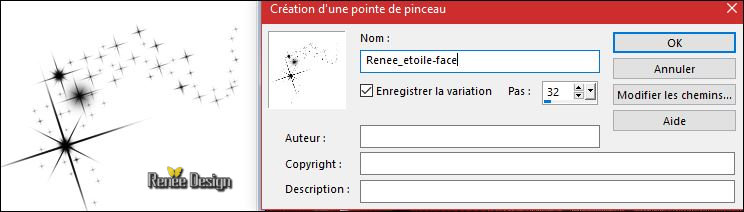
33.
Ebenen- Neue Rasterebene
34.
Aktivieren Sie Ihr Pinselwerkzeug und wählen Sie den Pinsel : (B) – ‘’Renee_pinceau_etoile_face’’ mit diesen Einstellungen -Mischmodus : Farbe-Vorversion

- Stemple zwei mal mit der HG-Farbe #ffffff . Wie im Beispiel gezeigt

35. Öffne die Tube ‘’ Renee_tube_femme-6258’’ (nicht schließen wir brauchen sie später wieder)
- Aktiviere die Ebene " personnage_1" der Tube
- Bearbeiten-Kopieren-Bearbeiten- Als neue Ebene einfügen
- Verschiebe sie es nach unten links
36. Effekte- Plugins – Eye Candy 4000 - Shadowlab mit diesen Einstellungen
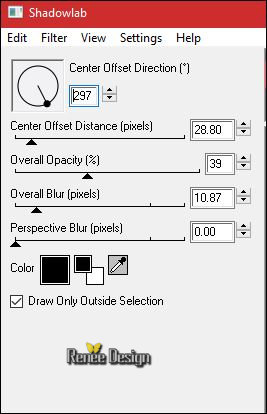
37. Ebenen- Neue Rasterebene
38.
Auswahl- Auswahl laden/speichern - Auswahl laden aus Datei und wähle Auswahl: ‘’ Face a face_4’’
39. Aktivieren Sie Ihr Farbverlaufswerkzeug und füllen sie die Auswahl mit der HG-Farbe #ffffff
Auswahl- Auswahl aufheben
40. Effekte- Textureffkte- Jalousi mit diesen Einstellungen/ Farbe schwarz
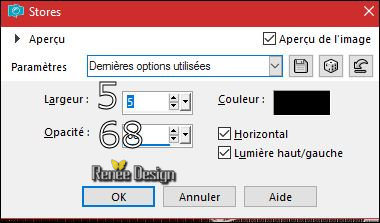
41. Effekte- Plugins - EyeCandy 4000- Motion Trail mit diesen Einstellungen
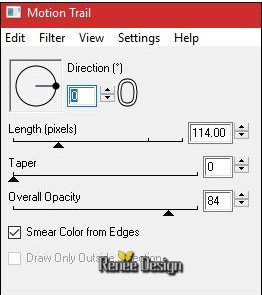
42. Effekte- Verzerrungseffekte- Well mit diesen Einstellungen

43. Effekte - Bildeffekte - Nahtloses Kacheln mit diesen Einstellungen
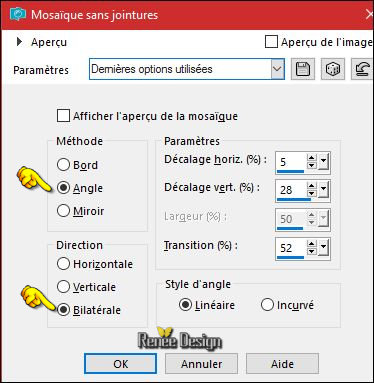
44.
Auswahlwerkzeug (S) Benutzerdefinierte Auswahl -Rechteck mit diesen Einstellungen

45.
Effekte- Plugins – Alien Skin EyeCandy 5 Impact
–BlackLight –Tab- Settings-User Settings und nehmen sie die voreingestellten Werte -Preset ‘’Face_faceBlight’’
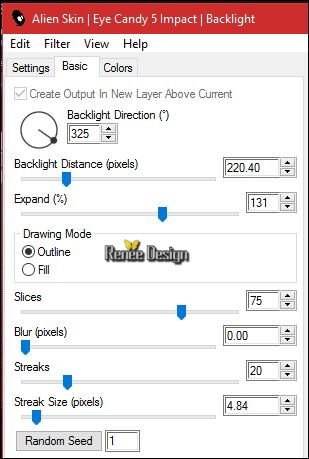
Auswahl- Auswahl aufheben
46.
Setze die Sichtbarkeit der Ebene auf 79%
47.
Auswahlwerkzeug (S) Benutzerdefinierte Auswahl -Rechteck mit diesen Einstellungen

******
ACHTUNG: Ist der Abbildung des Filters "MV'S Plugins"
nicht das gleiche
Nehmen Sie das Bild "Ligne 48 " aus dem Ordner und fügen Sie als neue Ebene auf Ihr Bild.
Dann entfernen Sie das Raster 7 aus der Ebenenpalette
Dann:
Machen Sie bei Punkt 49 weiter.
Effekte-Bildeffekte- Versatz mit diesen Einstellungen: H = 220 und V = 0
******
48. Effekte- Plugins – MV’s Plugins- Perspective
Transformation
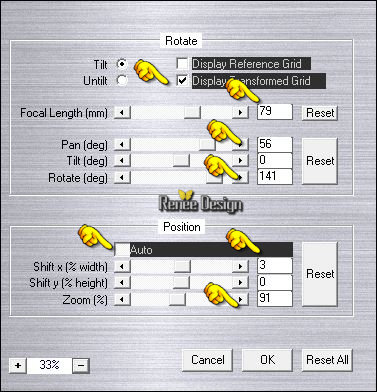
Auswahl- Auswahl aufheben
49. Effekte-3D- Effekte Schlagschatten mit diesen Einstellungen 1/1/100/1 #ffffff
50. Effekte- Kanteneffekte- Nachzeignen
51. Öffne die Tube ‘’oiseaux_bleu ‘’
- Bearbeiten-Kopieren-Bearbeiten- Als neue Ebene einfügen
-
Verschiebe sie es nach rechts
52. Ebenen- Anordnen- Nach unten verschieben
- Aktiviere die oberste Ebene in der Ebenenpalette
53. Öffne die Tube ‘’ Face_a_Face _sol’’
- Bearbeiten-Kopieren-Bearbeiten- Als neue Ebene einfügen
- Verschiebe sie es in die rechte untere Ecke
54. Öffne die Tube ‘’Renee_tube_femme-6258’’
- Aktiviere die Ebene ‘’Personnage_2’’ der Tube
- Bild- Größe ändern- Verkleinern mit 75%
- Bearbeiten-Kopieren-Bearbeiten- Als neue Ebene einfügen
- Verschiebe sie es an ihren Platz
55. Öffne die Tube ‘’ Face_face_plumes’’
- Bearbeiten-Kopieren-Bearbeiten- Als neue Ebene einfügen
- Verschiebe sie es an ihren Platz
56. Öffne die Tube ‘’Face_Face_2Cercles ‘’
- Bearbeiten-Kopieren-Bearbeiten- Als neue Ebene einfügen s
57. Effekte- Bildeffekte- Versatz mit diesen Einstellungen:H = 0 und V = - 222
58. Einstellen - Unschärfe - Gaußscher Weichzeichner - Radius 20
59. Öffne die Tube ‘’Texte _Son regard me ....’’
- Bearbeiten-Kopieren-Bearbeiten- Als neue Ebene einfügen
- Verschiebe sie es an ihren Platz
60. Ebenen- Zusammenführen- Sichtbare zusammenfassen
61. Öffne die Tube ‘’Face_Face_nuages’’
- Bearbeiten-Kopieren-Bearbeiten- Als neue Ebene einfügen
- Verschiebe sie es nach oben an den Rand
62.Effekte- Lichteffekte- Lichter- nimm die Voreinstellung- ’’
Preset_Lights_Face_face_projecteur’’ Preset kommt in den Voreinstellungenordner von PSP
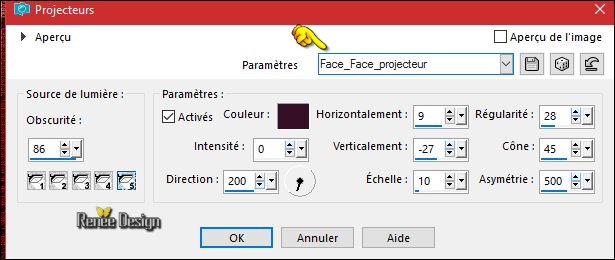
63. Öffne die Tube ‘’3424-luzcristina.pspimage’’
- Bearbeiten-Kopieren-Bearbeiten- Als neue Ebene einfügen
64. Effekte- Bildeffekte- Versatz mit diesen Einstellungen: H = 28 und V =
255
65.
Setze die Sichtbarkeit der Ebene auf 53%
66. Effekte- Lichteffekte- Lichter- nimm die Voreinstellung-Farbe #d7d7d7 /Preset
‘’Face_Face_Light2’’Preset kommt in den Voreinstellungenordner von PSP
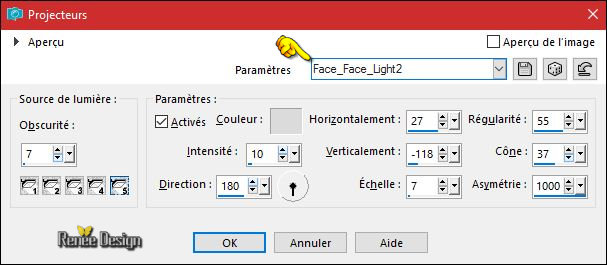
67. Öffne die Tube ‘’mot’’/ Bild- Größe ändern- Verkleinern mit 85%
- Bearbeiten-Kopieren-Bearbeiten- Als neue Ebene einfügen
- Verschiebe sie es nach unten an den Rand
68. Bild - Rand hinzufügen mit 1 Pixel #000000
69. Bild - Rand hinzufügen mit 30 Pixels #ffffff
70. Bild - Rand hinzufügen mit 1 Pixel #000000
71. Bild - Rand hinzufügen mit 10 Pixels #ffffff
72. Bild - Rand hinzufügen mit 1 Pixel #000000
73. Bild - Rand hinzufügen mit 30 Pixels #ffffff
74.
Aktivieren Sie Ihr Textwerkzeug-(ist in der Zip mit den Tuben) (oder wählen Sie eine Schriftart Ihrer Wahl ) Schreibe: Face a Face
-Effekte-3D- Effekte Schlagschatten eigener Wahl
75. Ebenen- Zusammenführen-Alle zusammenfassen
Bild- Größe ändern- Verkleinern mit 85%
Speichern als JPG
Ich hoffe es hat Ihnen genau soviel Spaß gemacht wie mir es zu schreiben.
Renée
Diese Lektion wurde von Renée geschrieben am 08/04/2017
Ausgabe
2017
*
Jede Ähnlichkeit wie mit anderen Lektionen ist rein zufällig . *
* Vergessen sie bitte unsere Übersetzer , Tubers und Skripteverfasser nicht und bedanken sie sich für ihre mühevolle Arbeit.
Danke schön Renée
*
| 

 Übersetzungen
Übersetzungen




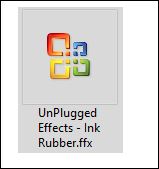

 Wenn Sie dieses Logo sehen dann müßen die Filter im Unlimited Importiert werde
Wenn Sie dieses Logo sehen dann müßen die Filter im Unlimited Importiert werde 
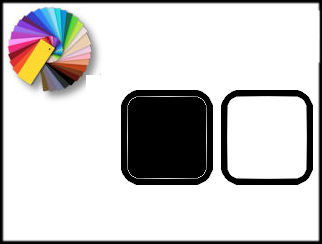
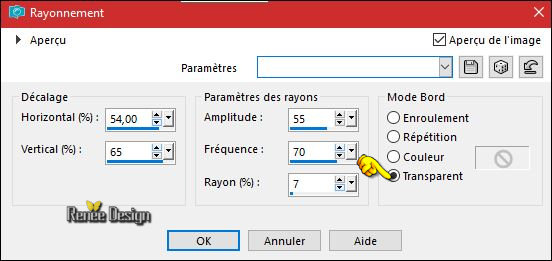
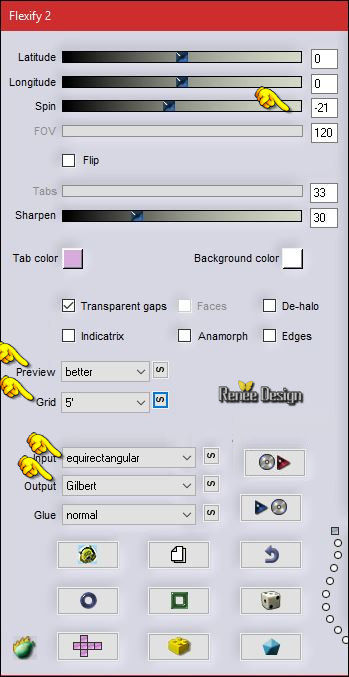
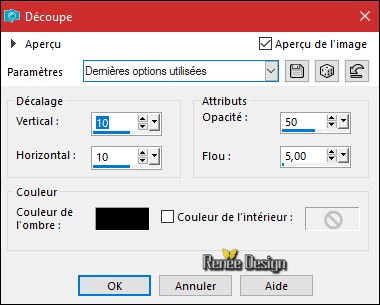
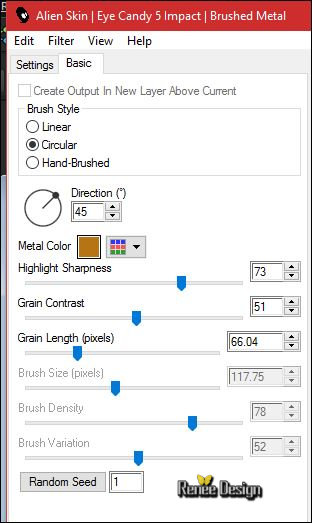


 klicke 5 mal
klicke 5 mal 
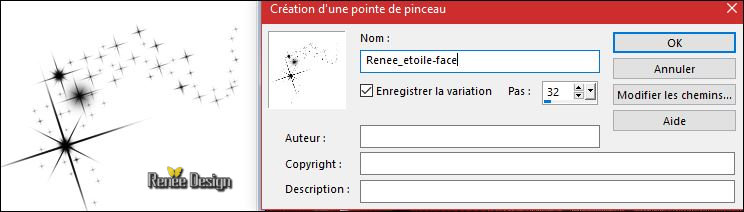


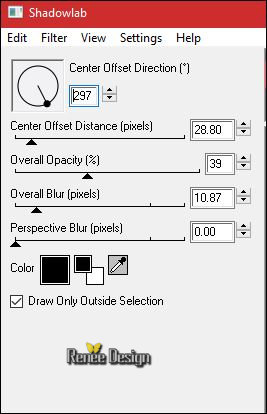
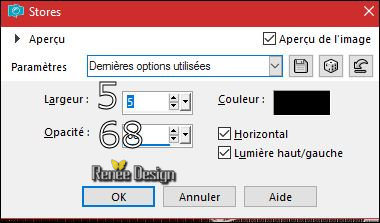
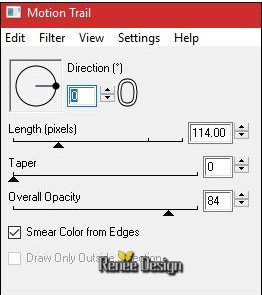

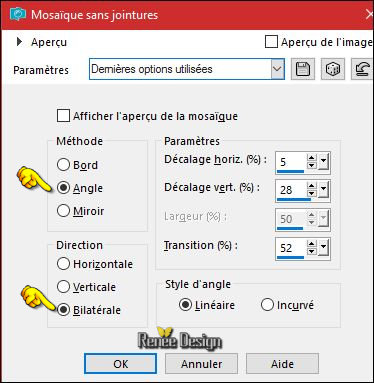

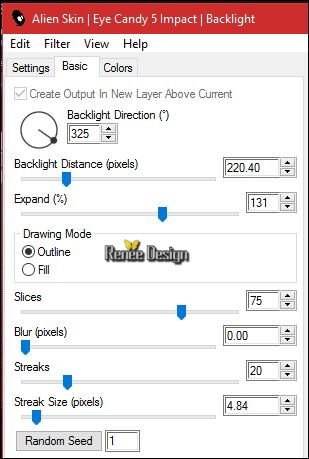

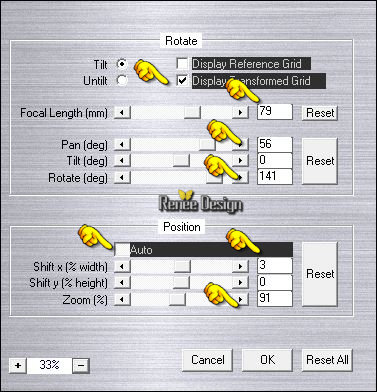
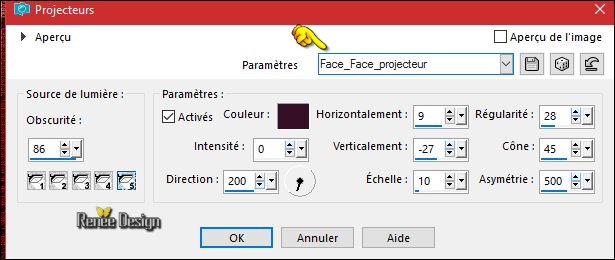
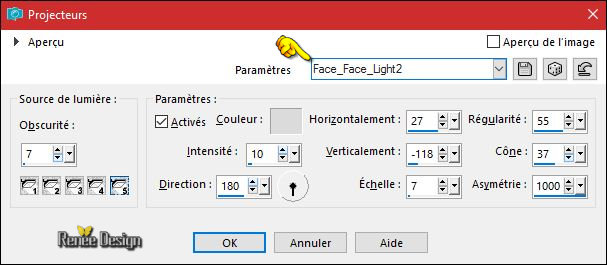

 Alle Rechten vorbehalten
Alle Rechten vorbehalten 
